Cet article décrira comment créer une image ISO à partir de fichiers et de dossiers. À cette fin, des programmes gratuits seront utilisés et faciles à trouver lors de la recherche.
Créer un fichier ISO constitué essentiellement de fichiers logiciels Windows n'est pas une procédure difficile du tout. Tout ce dont vous avez besoin est le programme et les fichiers eux-mêmes.
Création d'une image sous Windows 10/8/7/xp
Il existe un programme pratique « Ashampoo Burning Studio Free ». Avec son aide, vous pouvez enregistrer des images et créer des images à partir de fichiers. Ce logiciel fonctionne sur tous les systèmes d'exploitation Windows modernes.
Ashampoo Burning possède une interface utilisateur pratique et simple en russe.
Si vous cliquez sur l'élément « Image disque », trois éléments apparaissent :
- Gravez l'image (vous pouvez graver un fichier iso existant).
- Créez une image (vous pouvez supprimer et créer une image à partir d'un disque existant).
- Créez une image à partir de fichiers (les fichiers du futur ISO sont sélectionnés et créés).
Nous devons sélectionner le troisième élément. La fenêtre suivante apparaîtra.
Sélectionnez le format ISO. Vient ensuite l'ajout direct de dossiers et de fichiers pour le futur fichier ISO. 
Vous pouvez choisir le chemin à enregistrer et vous pouvez voir clairement combien pèsent les dossiers et les fichiers. Tout est simple et ce ne sont pas toutes les fonctions de ce logiciel.
Vous pouvez télécharger depuis le site officiel : https://www.ashampoo.com/ru/rub/fdl
Un autre bon programme est CDBurnerXP
Il peut fonctionner sur Windows 2000/XP/2003 Server/Vista/2008/Win7/Win8/Win10 (x86/x64).
Il a une langue russe et une interface conviviale, et est également pris en charge par l'ancien système d'exploitation Windows XP.
Quelques étapes pour créer une image.
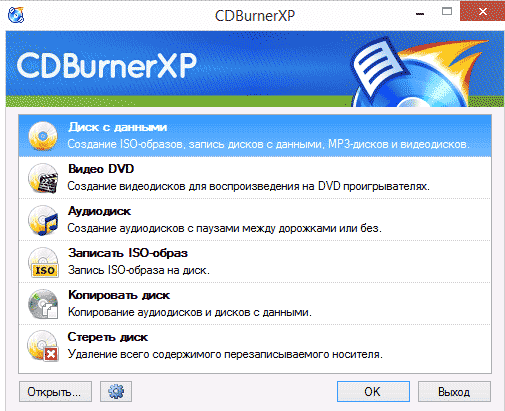
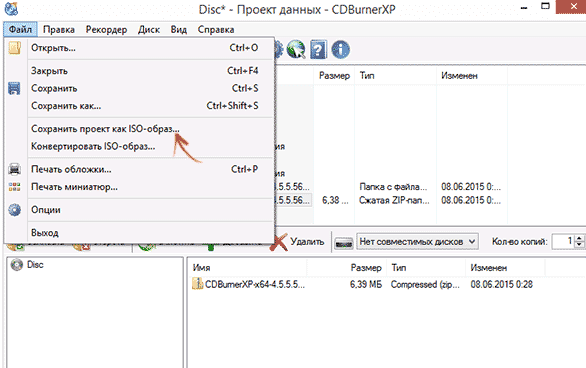
De cette façon, le projet sera enregistré et un fichier ICO sera créé.
Vous pouvez télécharger depuis le site officiel : https://cdburnerxp.se/ru/download
Je dirai tout de suite que installez les programmes avec soin, car vous pouvez installer diverses barres d'outils inutiles et autres avec le programme... Pour ce faire, vous devez sélectionner des éléments tels que « Options avancées », « Plus d'options de téléchargement » lors de l'installation ou télécharger. Ces étapes s'appliquent à tous les programmes gratuits. Le même Adobe Flash Player, lors de la mise à jour ou du téléchargement, il y a une coche sur l'installation de Google Chrome, c'est pourquoi il est mis à jour si souvent. Bien sûr, vous pouvez installer des barres d'outils, des navigateurs et d'autres éléments supplémentaires, c'est votre droit, mais peu importe le nombre de fois que je les ai installés, je ne leur ai trouvé aucune utilité pratique, ils obstruent simplement l'ordinateur.
Comment créer une image ISO avec UltraISO
C’est aussi un bon logiciel, c’est le plus populaire pour travailler avec des images. Les étapes sont les suivantes:
- Après le lancement, sélectionnez les fichiers requis en bas et en cliquant avec le bouton droit, vous pouvez sélectionner « Ajouter ».
- Après avoir sélectionné le menu "Fichier", cliquez sur "Enregistrer"
Vous pouvez facilement le trouver dans la recherche ; malheureusement, je n'ai pas trouvé le site officiel.
C'est tout, je pense que ces programmes suffisent pour créer une image ISO.